¿Su computadora muestra ocasionalmente una alerta inusual de "Error crítico de Google Chrome" cuando usa Google Chrome? Explicaremos qué significa el mensaje de error y enumeraremos algunos factores responsables del error. También aprenderá a evitar permanentemente que aparezca el mensaje de error en su computadora.
¿Qué es la alerta de "Error crítico de Google Chrome"?
La alerta anuncia que un “sistema de seguridad” no especificado bloqueó una amenazante violación de datos en su computadora. También advierte que todavía existe una amenaza grave para sus datos privados y considera que debe comunicarse de inmediato con un número de teléfono de soporte técnico específico de Microsoft.
Una revisión cuidadosa del mensaje de error revela muchas señales de alerta. Primero, ¿por qué contactar al soporte técnico de Microsoft por un error de Google Chrome? Es como visitar una Apple Store para reparar tu teléfono Samsung. Desafía la lógica y no tiene sentido.
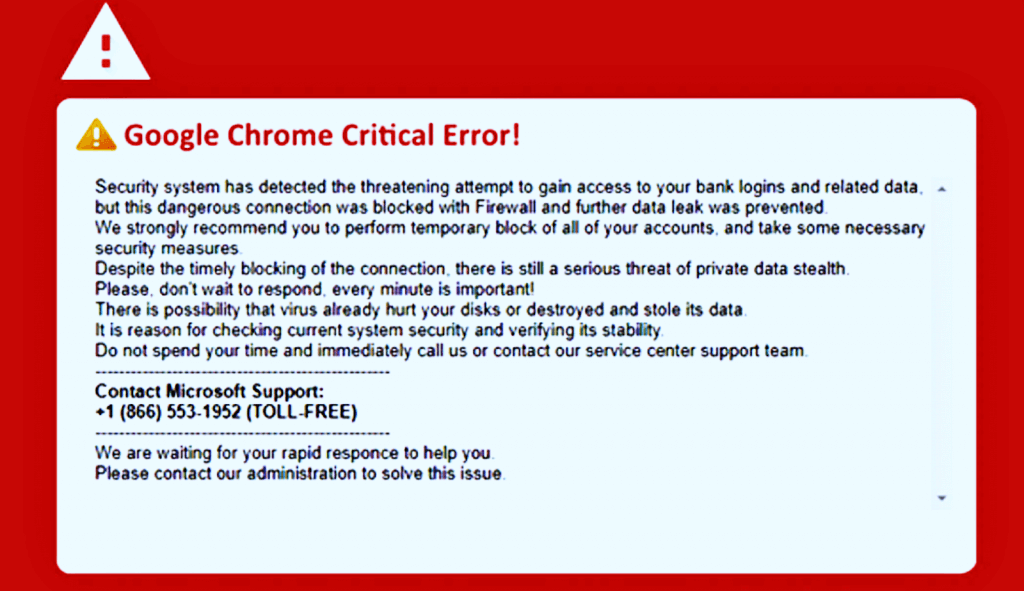
El número de teléfono falso de soporte técnico de Microsoft es la segunda señal de alerta. Microsoft mantiene un directorio en línea de la ubicación de sus oficinas y un Números de teléfono globales de atención al cliente.. El número de teléfono de soporte técnico de Microsoft que aparece en el mensaje de error crítico de Google Chrome no se encuentra en el sitio web de Microsoft.
Puede ejecutar los números de teléfono a través de cualquier aplicación de identificación de llamadas o herramienta de búsqueda de números de teléfono basados en la web. Las herramientas identificarán los números de teléfono en la alerta como una estafa o fraude.
Por último, la alerta suele tener numerosos errores ortográficos y gramaticales, un atributo común de sitios web falsos y ataques de phishing.
Error crítico de Google Chrome: mantenerse seguro en línea
Estas son las cosas que debes y no debes hacer cuando veas la estafa/alerta de pantalla roja de error crítico de Google Chrome.
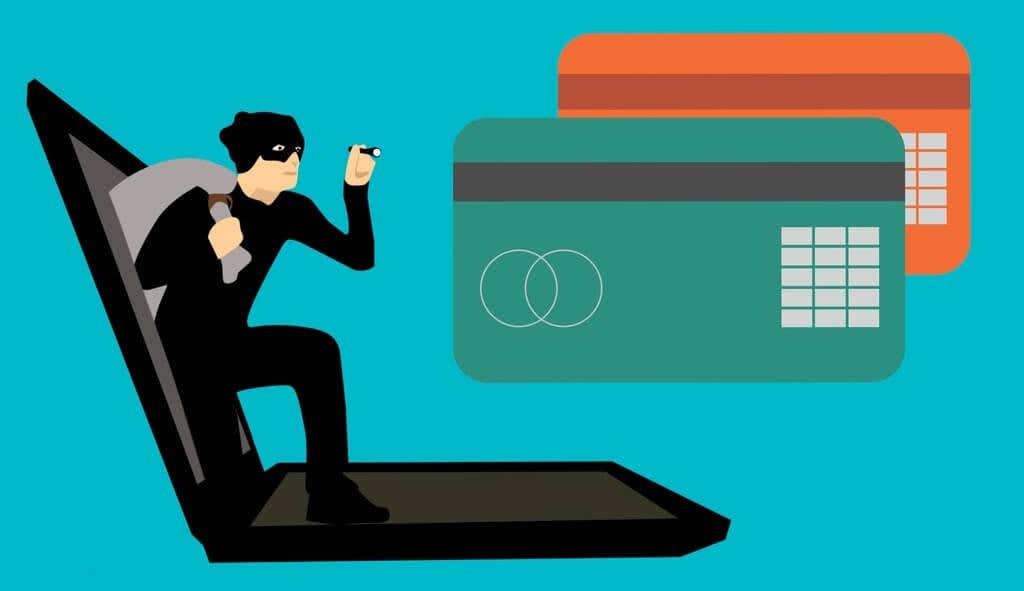
No llame al número de teléfono adjunto
Si te pones en contacto con el ciberdelincuente, te convencerán para que le concedas acceso remoto a tu ordenador. Incluso podrían solicitarle que pague una tarifa de servicio para solucionar amenazas de seguridad inexistentes. También podrían engañarte para que instales un keylogger, adware, spyware o otras formas de malware en tu computadora.
Los piratas informáticos y estafadores utilizan registradores de teclas para capturar de forma remota las pulsaciones de teclas y robar sus contraseñas, inicios de sesión bancarios y otra información confidencial. El software espía puede enviar información guardada en su computadora a los ciberdelincuentes.
Navega por la Web de forma segura
Actualiza tu navegador web y evita los sitios web que no utilicen Cifrado HTTPS. Google actualiza Chrome con frecuencia para corregir lagunas de seguridad o vulnerabilidades explotadas por los ciberdelincuentes. Por lo tanto, es una buena idea tener siempre mantener Chrome actualizado en tu computadora..
Ingrese chrome://settings/helpen la barra de direcciones, espere mientras Chrome descarga cualquier actualización disponible y seleccione Relanzar.
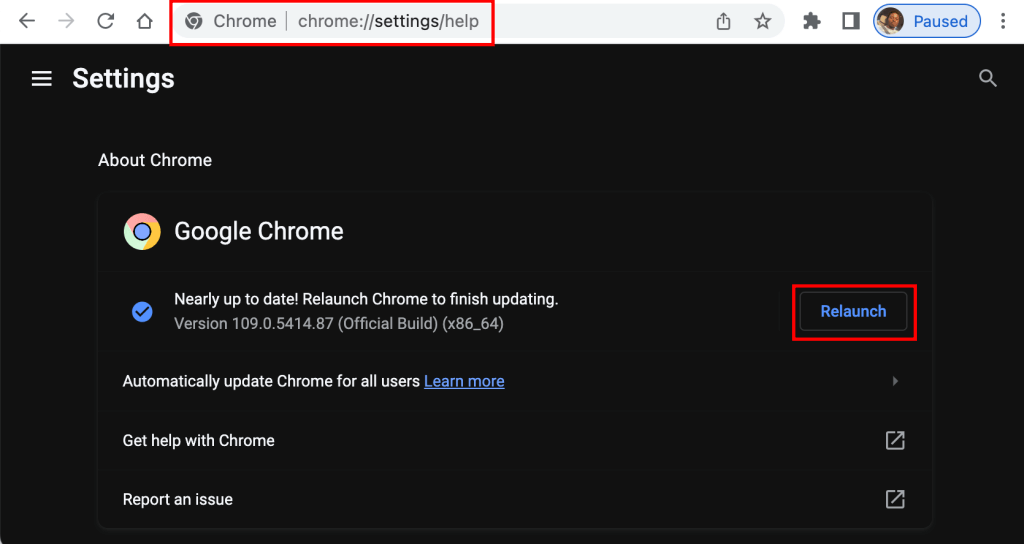
Forzar cierre y reinicio de Google Chrome
En Windows, abra el Administrador de tareas (presione Ctrl+ Shift+ Esc), seleccione Google Chrome y seleccione Finalizar. tarea.
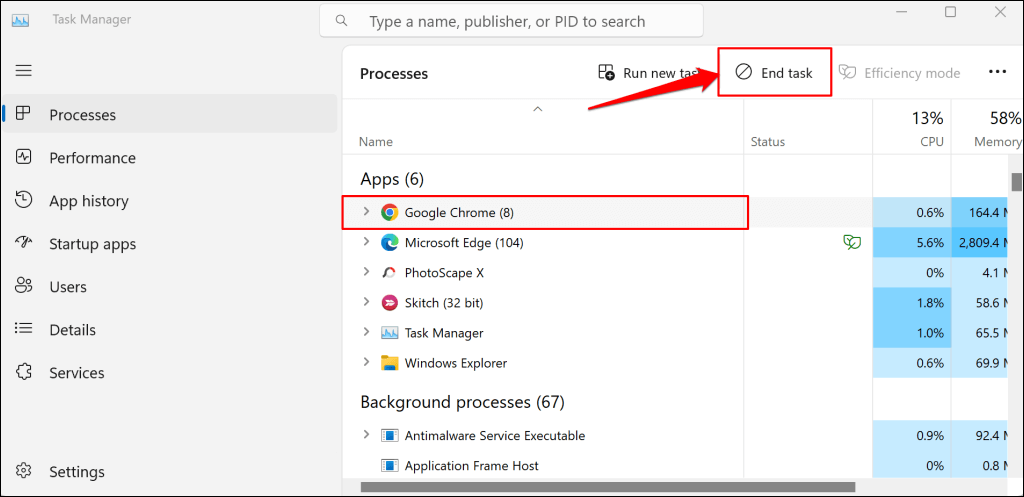
Si usas una Mac, presiona Comando+ Opción+ Escape, selecciona Google Chromey selecciona Forzar salida.
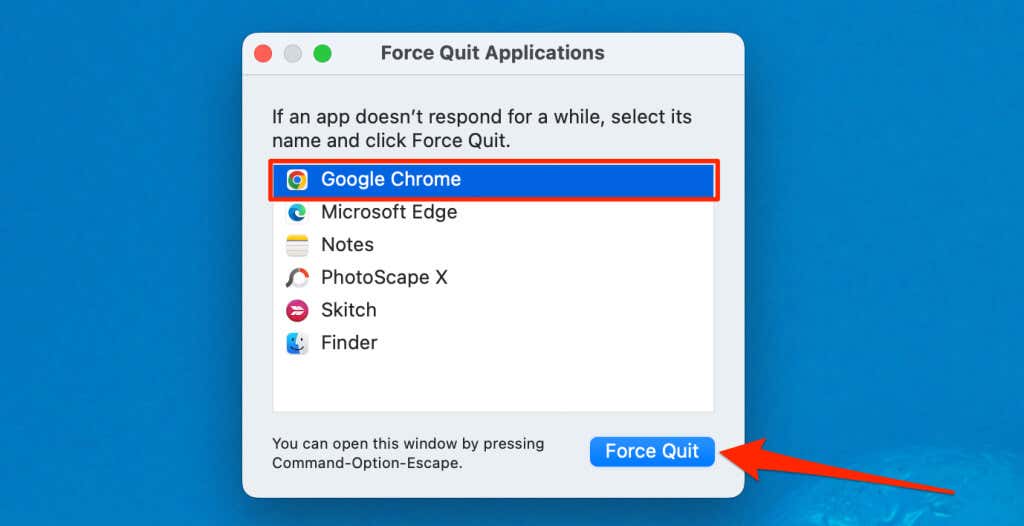
Borrar datos de navegación
Al eliminar tus datos de navegación, se eliminan los sitios web maliciosos que desencadenan la estafa de soporte técnico de Chrome y de los dispositivos sincronizados con tu cuenta de Google. Esto eliminará las posibilidades de volver a visitar accidentalmente los sitios web maliciosos.
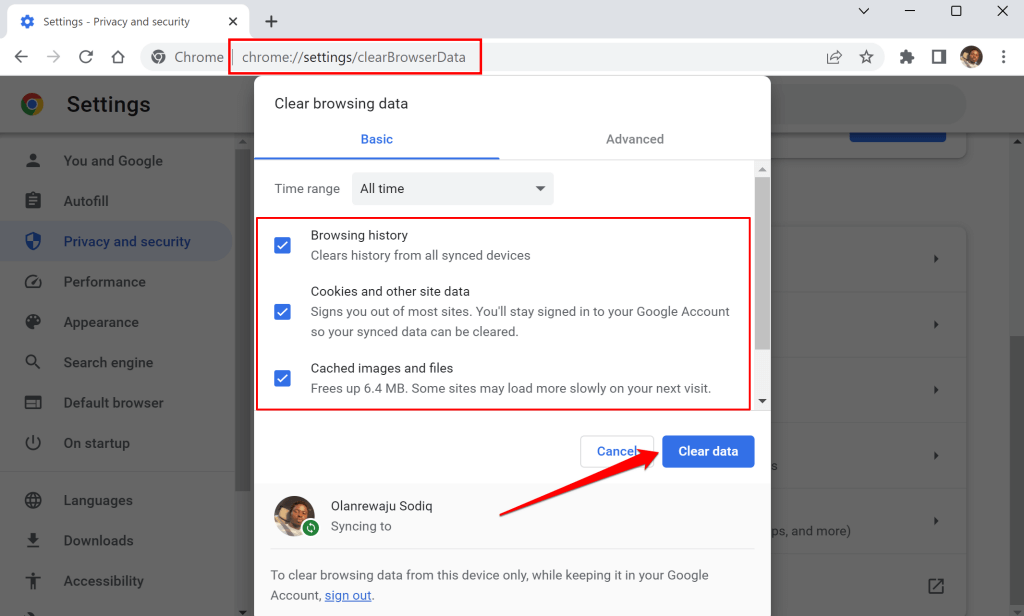
Ejecutar un análisis de malware
El software malicioso puede alterar la configuración de su navegador web de muchas maneras a través de un proceso llamado "secuestro del navegador". Tu Es probable que la computadora tenga una infección de malware. si Chrome mantiene cambiando su motor de búsqueda o te redirige a páginas de spam.
Utilice software antivirus para eliminar malware y programas potencialmente no deseados (PUP) que provoca la redirección de anuncios.
Restablecer Google Chrome a la configuración predeterminada
Restablecer el navegador web puede evitar que vuelva a ocurrir el error crítico de Google Chrome.
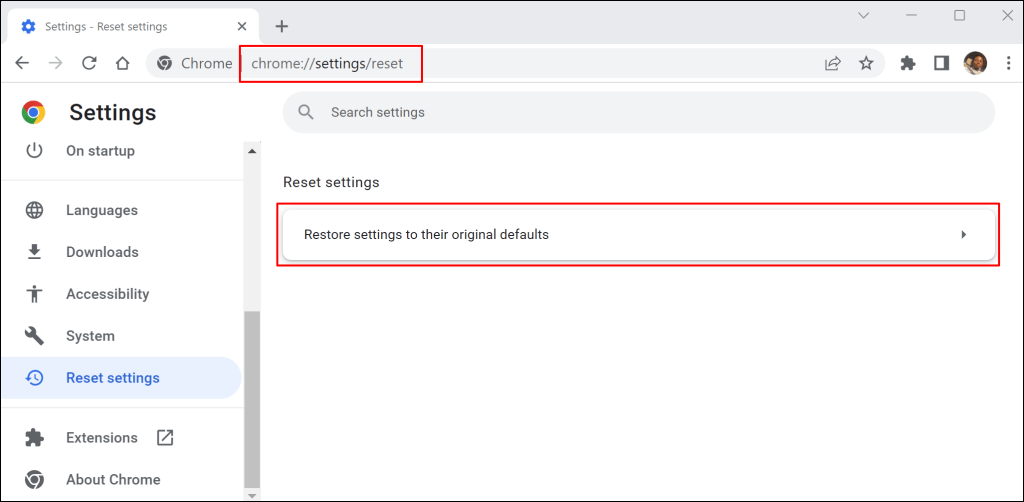
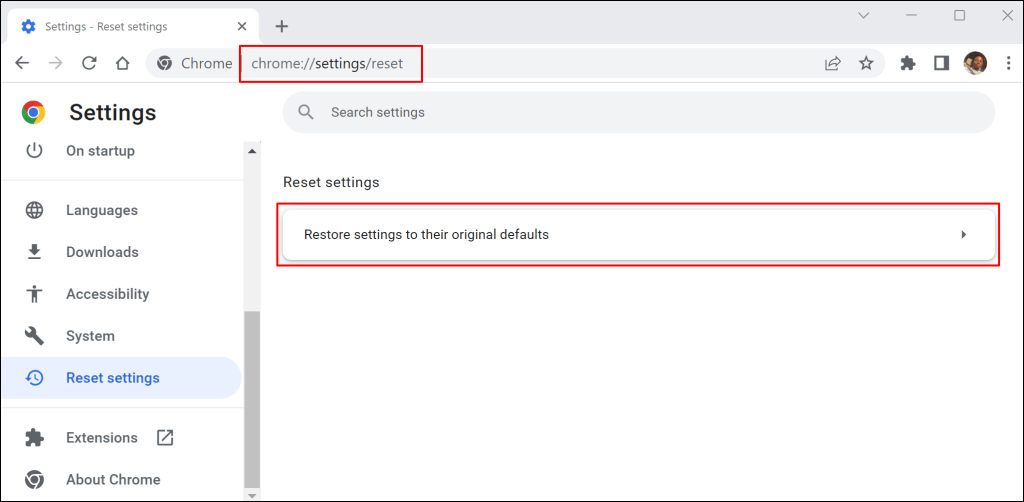
Al restablecer Google Chrome se cambiará el motor de búsqueda predeterminado del navegador, se desactivarán las extensiones de terceros y se eliminarán las cookies del sitio y los datos almacenados en caché. La operación no eliminará las contraseñas ni los marcadores guardados..
No seas víctima
Ignora el error crítico de Google Chrome cada vez que aparece en tu pantalla. Si la alerta sigue apareciendo, utilice una herramienta antimalware para buscar (y eliminar) el malware subyacente en su computadora. Nuestra guía completa sobre mejorar la privacidad y seguridad en línea tiene más consejos prácticos para navegar por Internet de forma segura. Comparte este artículo con tus amigos, familiares y seres queridos para que no sean víctimas de la estafa de errores críticos de Google Chrome.
.